Excel 2013에서 수식 표시 줄을 숨기는 방법
Microsoft Excel 2013의 탐색 리본은 스프레드 시트에 사용할 수있는 다양한 도구 및 설정에 액세스 할 수있는 수단을 제공합니다. 최근에 원하는 경우 리본을 숨기는 방법에 대해 작성했습니다. 스프레드 시트를 너무 많이 잃어버린 것처럼 느껴지는 개인에게는 환영 할만한 변화가 될 수 있습니다.
그러나 스프레드 시트에는 공간을 차지하는 또 다른 섹션이 있으며, 다행히 수식 입력 줄을 숨길 수도 있습니다. 아래 이미지에 표시된 리본과 스프레드 시트 사이의 큰 가로 막대입니다.

Microsoft Excel 2013에서 수식 표시 줄 숨기기
아래 단계를 수행하면 Microsoft Excel 2013에서 여는 모든 스프레드 시트에서 수식 표시 줄이 표시되지 않습니다. 수식 표시 줄을 다시 표시하려면 표시 줄을 다시 표시하려면 아래 단계를 다시 수행해야합니다.
1 단계 : Microsoft Excel 2013을 엽니 다.
2 단계 : 창의 맨 위에있는 보기 탭을 클릭하십시오.
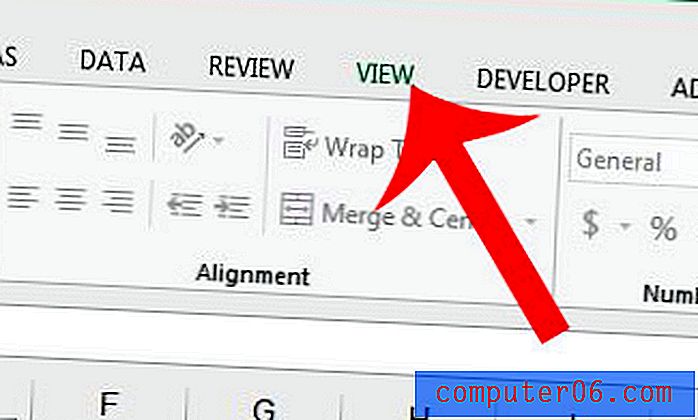
3 단계 : 탐색 리본의 표시 섹션에서 수식 표시 줄 왼쪽의 확인란을 선택 취소합니다.
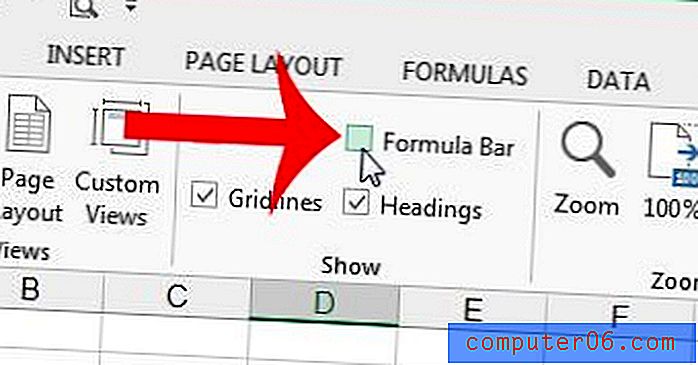
앞에서 언급했듯이이 설정은 Excel을 닫은 후에도 유지됩니다. 스프레드 시트 위에 수식 표시 줄을 다시 표시하려면이 옵션을 다시 활성화해야합니다.
Excel 수식을 시작하여 데이터에 적용 할 준비가 되었습니까? 몇 가지 인기있는 수식과 사용 방법에 대한 간략한 개요를 보려면 여기를 읽으십시오.



